
Pythonで自動化!ChatGptに作業を任せたい! #2
どうも、みおです。
今回は、「ChatGptに作業を任せたい」という内容で、進めていきます。
任せたい作業は「イラスト屋への画像投稿」です。
最近、YoutubeのショートでイラストをAIに作ってもらい、投稿することで収益化ができるよ!という動画が流れてきます。
実際にChatGptに画像を作ってもらって、投稿しようしましたが、
投稿までの手順が長かったように感じました。
そこで、Pythonを使った自動化を実際に組んでみたので、
ぜひ使ってみたい人は試してください。
ダウンロードして使うときは、いいね!をお願いします。
前回、自動化のための環境構築方法を載せたので、
もしカスタマイズしたい場合は参考に整えてみてください。
使い方も載せていくので、読んでから使ってもらうと
スムーズに使いまわせるようになるかと思います。
作ったものはgithubに乗せたので、zipファイルをダウンロードして活用ください。
AIイラスト投稿の自動化ツールを準備
ダウンロードサイトから、投稿用ツールをダウンロード
ダウンロードの仕方はこちらに参考リンクを貼っておきます。
ダウンロードすると、以下画像のような、ディレクトリが展開されます。

・「layoutdata」:投稿する画像の情報を記載
・「uploadFolder」:投稿する画像を入れておく
・「uploadAIillust.exe」:起動すると画像を投稿
・「uploadAIillust.py」:カスタマイズ用の元ファイル
投稿するとき、事前に準備が必要です。
事前準備①:作業フォルダの共有化
「layoutdata」「uploadFolder」を共有フォルダ化します。
共有フォルダ化は参照リンクを見てもらうと、進めやすいです。
これをしておかないと、画像ファイルや情報が読み込めなくて、うまく動かない原因になります。
これで事前準備は完了です。
画像を投稿するために、必要な情報を入れていきます。
事前準備②:イラストACのログイン情報
フォルダ「layoutdata」の中にファイル「投稿データ一覧」があります。
そのファイルのシート「AC_ログイン情報」を入力します。
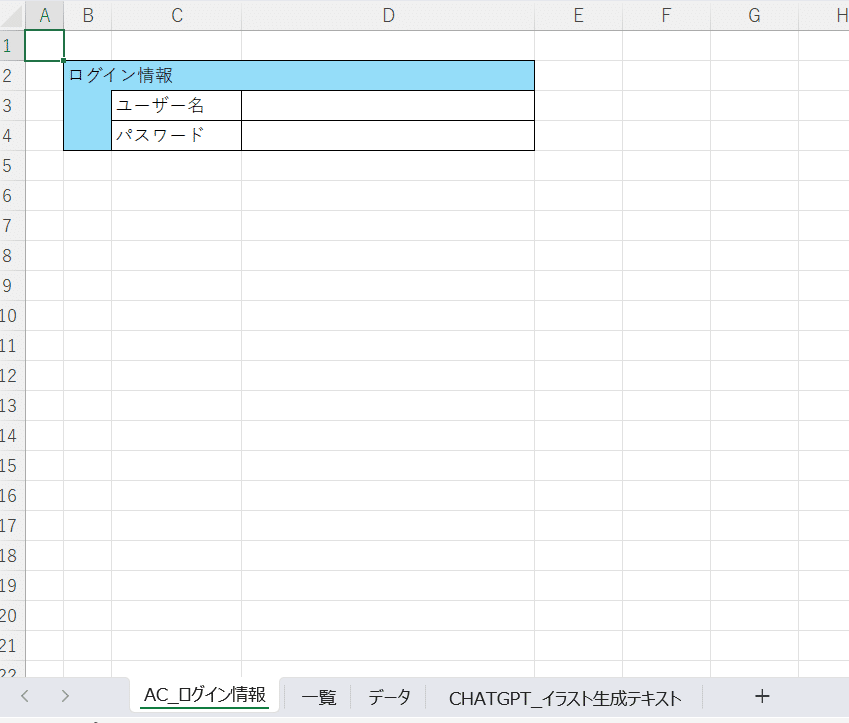
投稿作業①:画像の用意
投稿するための画像を用意します。
「uploadFolder」に投稿する画像を格納します。
必要になるのはファイル名なので、控えておきましょう。
画像の作成方法については、ChatGptでイラストを作成したときの指示テキストをまとめてみました。
シート「ChatGgpt_イラスト生成テキスト」にあるのでぜひ参考に。
投稿作業②:投稿画像の情報書き込み
画像を投稿するときの具体的な情報を入力します。
シート「一覧」に記載内容をまとめています。
資料の記載箇所が広いため、画像は割愛します。
画像投稿時に記載で困るところや、
注意して更新するべき箇所は画面下部「留意事項」にまとめています。
サンプルとなる記載例を1つ目に入力しているので、
参考に埋めてみてください。
投稿作業③:exeファイルで投稿実行
「uploadAIillust.exe」をダブルクリックで、起動します。
入力された行分、投稿していきます。
この間、待ち時間となるので、有意義に時間を過ごせるといいですね。
資料がうまく更新できていなかった場合、警告文が出て処理が実行できなくなる場合があります。
その場合は、資料を見直しましょう。
手数がかかりますが、投稿情報をみて投稿できた部分は
資料の更新状態を「○」に切り替えます。
そのまま作業を続行すると、同じ画像を投稿することになります。
まとめ:イラスト投稿の自動化完了
Pythonを使ったイラスト投稿作業の自動化はできました。
イラスト屋を使うまでに、本人情報確認に手間取ったのは少し、気が長くなりましたが、うまくいったようです。
あと、ChatGptにイラストを作成させるとき、うまくいかなくて連続でつくらせるとレート制限で作るのに5分くらい待つときがあります。
この時は、頭を抱えました。
PythonでWebサイトを操作することやエクセルファイルを操作することは、
難なくという印象でした。
同梱したpyファイルはカスタマイズできるので、ぜひいろいろ触ってみてください。
この記事が気に入ったらサポートをしてみませんか?
